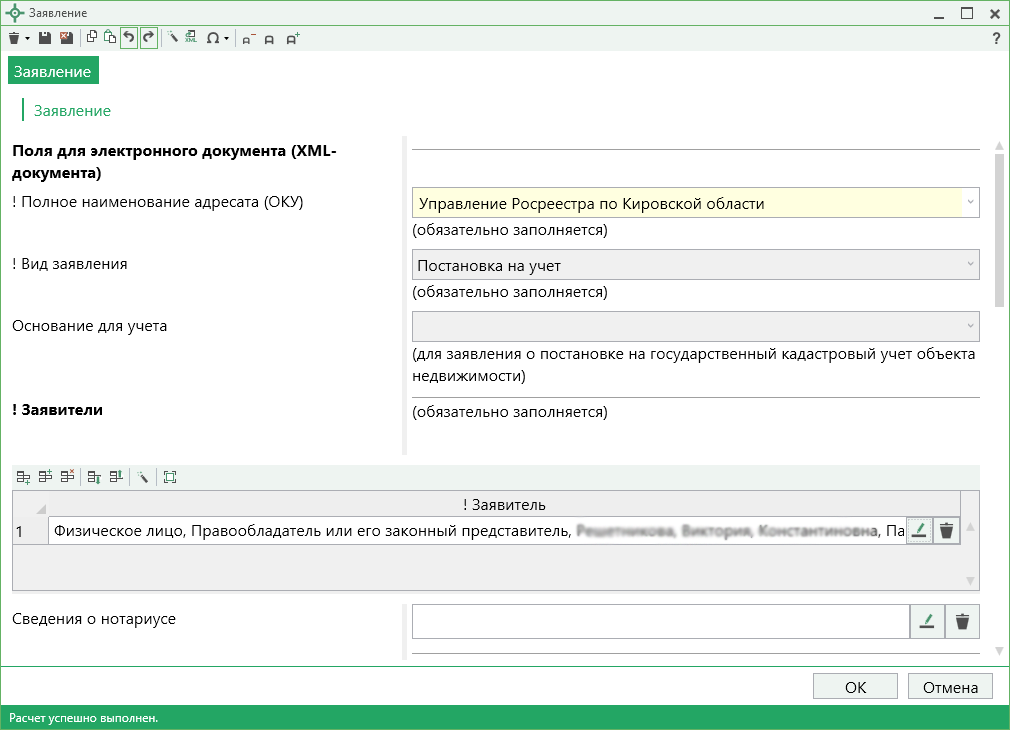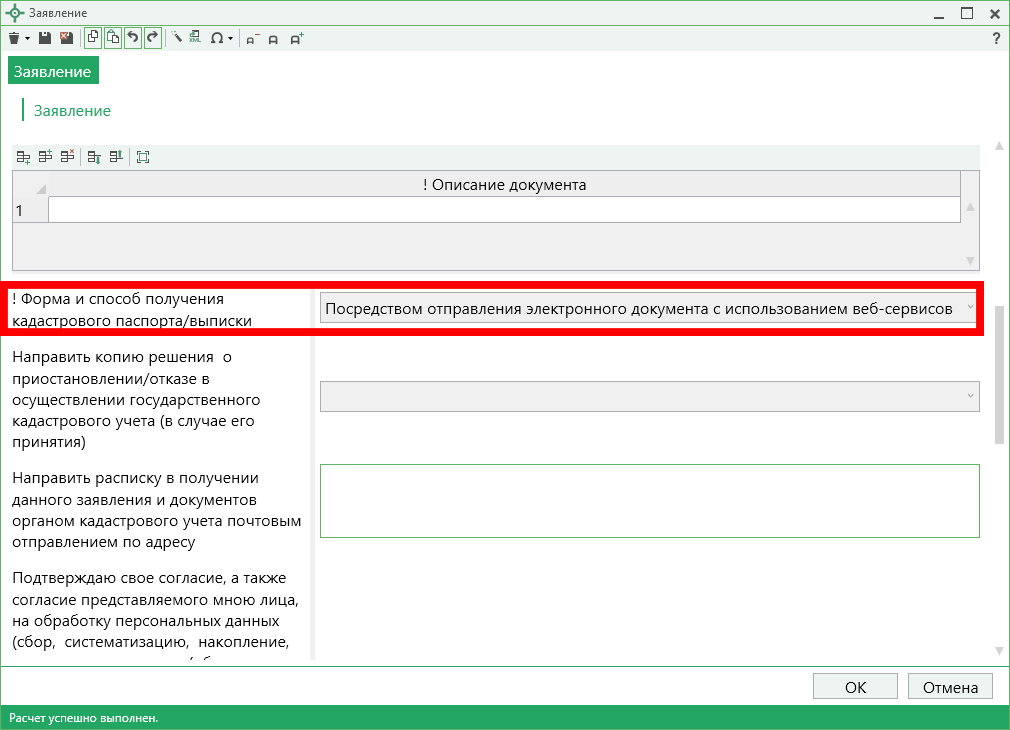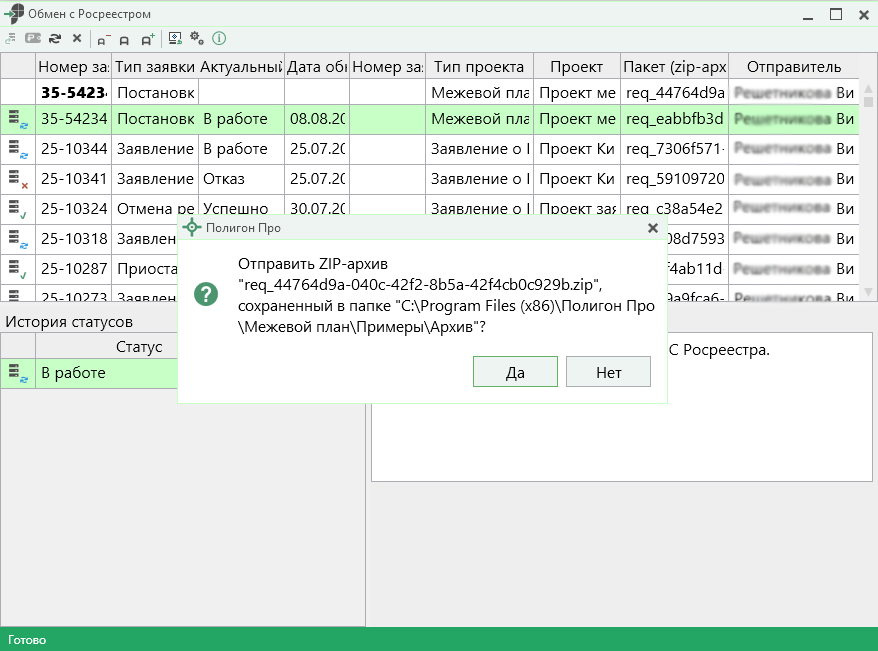
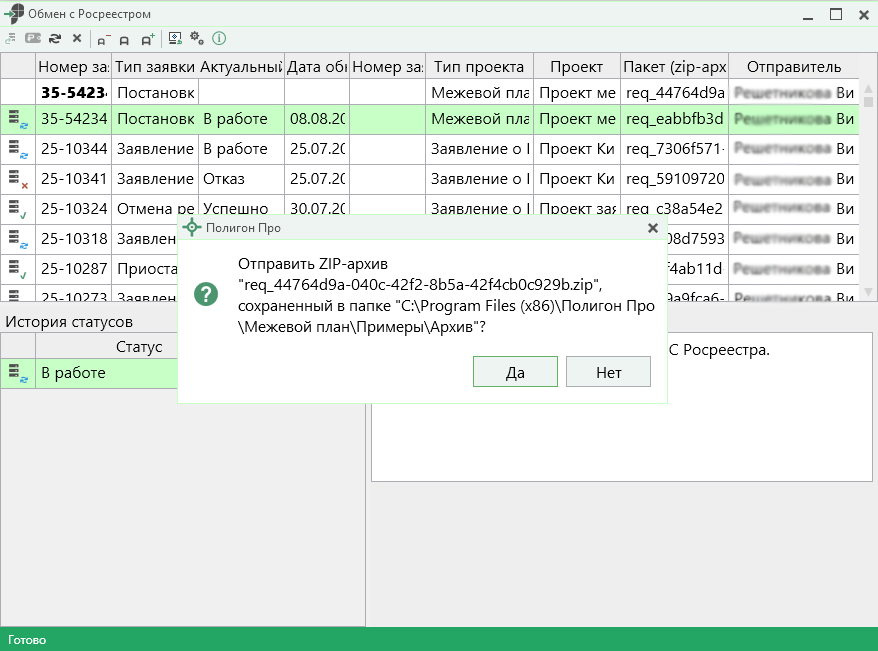
10.11.2016
Современные подходы к работе кадастрового инженера. Отправка документов в Росреестр по каналам прямого взаимодействия в программе «Полигон Про».
Что представляет сегодня из себя кадастровая деятельность, осуществляемая кадастровыми инженерами? Прежде всего, это сложная, многофункциональная и многопрофильная работа профессионалов своего дела, которая к тому же жестко регулируется органами государственной власти. Для того чтобы эффективно работать и выдерживать конкуренцию в данных условиях, кадастровым инженерам требуется использовать самое современное программное обеспечение.
Уже более 14 лет Программный центр занимается разработкой программного обеспечения для автоматизации рабочего процесса кадастровых инженеров. Популярная линейка программ «Полигон» была серьезно усовершенствована и модернизирована в многомодульную платформу «Полигон Про».
[1] В программе «Полигон Про» Вы выполните весь цикл работы, начиная с создания документов (межевых или технических планов) до отправки их в Росреестр, а также получите результат. Это совсем несложно, поскольку платформа «Полигон Про» обладает уникальной возможностью отправки пакетов в Росреестр по каналам прямого взаимодействия, т.е. напрямую из программы (Рисунок 1).
Важно отметить, что отправка документов в Росреестр из «Полигон Про» осуществляется бесплатно: Вы можете отправлять до 30 планов любого вида в течение каждого месяца. В случае если количество планов превышает 30, Вы можете оформить за небольшую доплату услугу «Безлимит» и отправлять неограниченное количество документов из программы. К тому же, размер архива, который Вы отправляете из программы в Росреестр, составляет 50 Мб. На сайте же портала Росреестра размер архива – всего 10 Мб.
Для отправки пакетов в Росреестр по каналам прямого взаимодействия также необходима электронная подпись (ЭП) кадастрового инженера для Росреестра, полученная в аккредитованном Удостоверяющем центре. Сертификат подписи должен быть установлен в хранилище «Личное» (скорее всего, это уже сделано, если подпись используется). Также на компьютере должно быть установлено средство криптографической защиты информации (криптопровайдер) КриптоПро CSP.
Как получить ЭП через программу «Полигон Про»
Для того чтобы выполнить отправку документов межевых и технических планов из программы «Полигон Про», необходимо выполнить всего несколько шагов.
1 шаг. Создайте новый проект межевого или технического плана либо откройте уже созданный, но неотправленный проект.
2 шаг. Выполните настройки для отправки межевых и технических планов в Росреестр непосредственно из программы «Полигон Про». Настройки устанавливаются в отдельном окне «Настройки», которое открывается с помощью кнопки  , расположенной на ленте на вкладке «Сервис».
, расположенной на ленте на вкладке «Сервис».
В окне «Настройки» в разделе «Личные» выберите Ваш действующий сертификат ключа поверки подписи в поле «! Сертификат отправителя» (Рисунок 2).
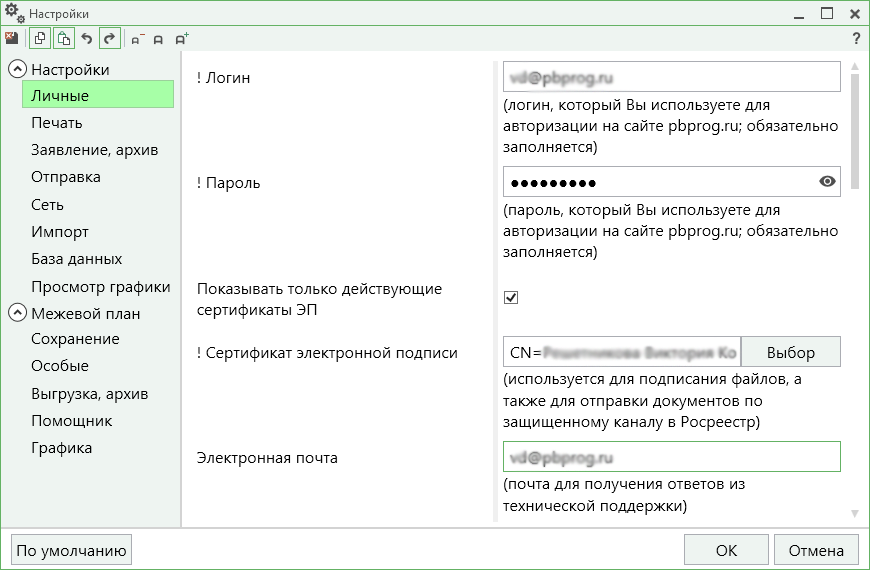
Рисунок 2. Модуль «Межевой план», окно «Настройки», раздел «Личные».
В разделе «Заявление, архив» в окне «Настройки» установите необходимые настройки для заявления, которое необходимо для отправки документов по каналам прямого взаимодействия, а также настройки для формирования ZIP-архива межевого или технического плана (Рисунок 3).
Внимание! Для отправки документов по каналам прямого взаимодействия необходимо формировать ZIP-архив, который помимо XML-файла плана, приложенных файлов и файлов ЭП должен содержать XML-файл заявления. Поэтому в настройках обязательно установите галочки, которые выделены на рисунке 3.
Примечание: если Вы выполняете отправку дополнительных пакетов по каналам прямого взаимодействия, необходимо заполнить заявление по XML-схеме Requests_GKN_Realty. Для этого галочку «Формировать заявление о ГКУ по схеме StatementGKN версии 01» не устанавливайте.
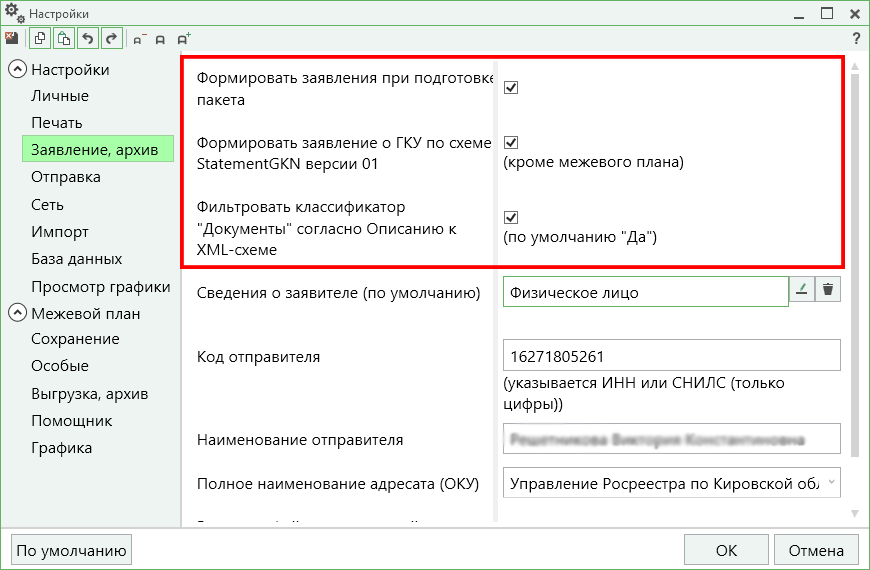
Рисунок 3. Модуль «Межевой план», окно «Настройки», раздел «Заявление, архив».
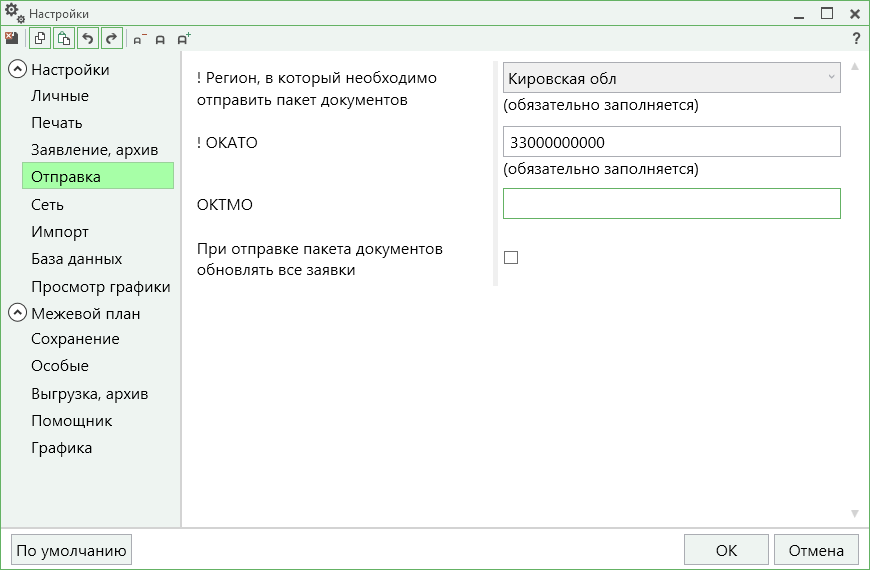
Рисунок 4. Модуль «Межевой план», окно «Настройки», раздел «Отправка».
В окне «Настройки» в разделе «Отправка» выполните настройки для отправки пакета документов по каналам прямого взаимодействия. Выберите из выпадающего списка регион, в который необходимо отправить пакет документов. Код ОКАТО региона будет заполнен автоматически. Также можете указать ОКТМО региона и при необходимости установить галочку «При отправке пакета документов обновлять все заявки» (Рисунок 4).
3 шаг. Заполните заявление. После выполнения нужных настроек и создания проекта необходимо заполнить заявление для отправки межевого или технического плана в Росреестр по каналам прямого взаимодействия (Рисунок 5).
Примечание: В программном модуле «Межевой план» заявление заполняется в разделе «XML», а в программных модулях по техническим планам – в разделе «Титульный», в поле «Заявление» с помощью кнопки ![]() «Редактировать».
«Редактировать».
Для того чтобы в дальнейшем получить документы от Росреестра непосредственно через программу «Полигон Про», в заявлении в поле «Форма и способ получения кадастрового паспорта/выписки» из выпадающего списка выберите значение «Посредством отправления электронного документа с использованием веб-сервисов» (Рисунок 6).
4 шаг. Подготовка технического или межевого плана к отправке. Сформируйте электронный XML-документ технического и межевого плана с помощью кнопки на ленте на вкладке «Главная»  . При нажатии на данную кнопку будет сформирован XML-документ плана и XML-документ заявления. Далее подпишите все файлы ЭП, в т.ч. файл заявления, с помощью кнопки
. При нажатии на данную кнопку будет сформирован XML-документ плана и XML-документ заявления. Далее подпишите все файлы ЭП, в т.ч. файл заявления, с помощью кнопки  . После того как все файлы подписаны, сформируйте ZIP-архив для отправки его в Росреестр с помощью кнопки
. После того как все файлы подписаны, сформируйте ZIP-архив для отправки его в Росреестр с помощью кнопки  .
.
Согласно требованиям имя ZIP-архива будет начинаться с префикса req. ZIP-архив будет включать в себя XML-файл заявления (также файл его подписи *.sig), ZIP-архив технического или межевого плана (в него вкладывается XML-файл плана, файлы приложений, а также файлы подписей *.sig) и, если необходимо, папку с файлами, приложенными непосредственно к заявлению.
5 шаг. Отправка документов в Росреестр. Для отправки межевого или технического плана в Росреестр напрямую из программы нажмите на кнопку  . Откроется окно обмена данными с Росреестром – окно «Обмен с Росреестром»[2]
и программа задаст вопрос «Отправить ZIP-архив ..?» (Рисунок 7).
. Откроется окно обмена данными с Росреестром – окно «Обмен с Росреестром»[2]
и программа задаст вопрос «Отправить ZIP-архив ..?» (Рисунок 7).
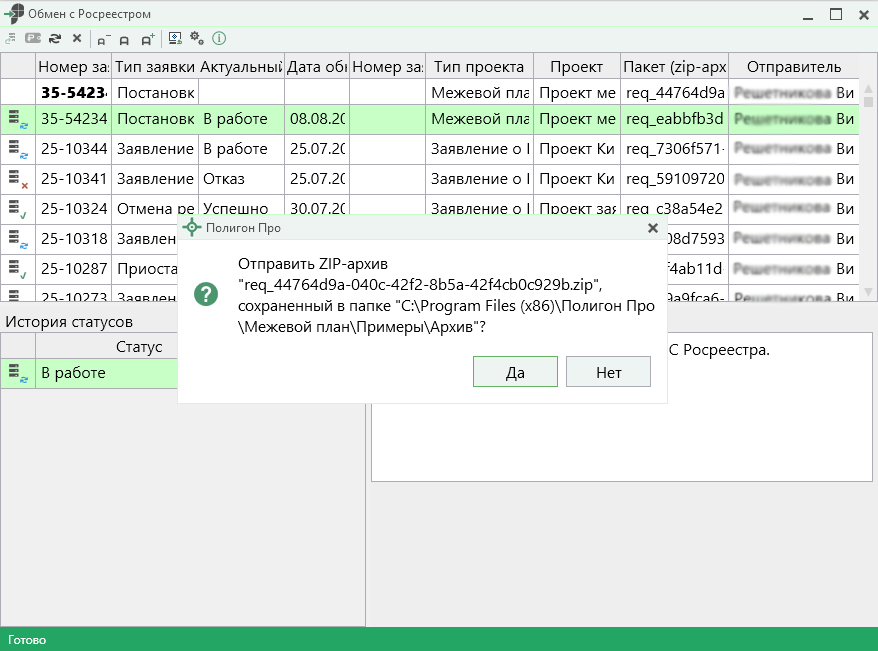
Рисунок 7. Окно «Обмен с Росреестром», модуль «Межевой план».
Для выполнения отправки нажмите ![]() . Отправка будет выполнена.
. Отправка будет выполнена.
6 шаг. Смотрим результат. Результат отправки Вы можете просматривать в окне «Обмен с Росреестром» (Рисунок 8). Для того чтобы обновить сведения о заявках, в данном окне нажмите на кнопку ![]() «Обновить сведения».
«Обновить сведения».
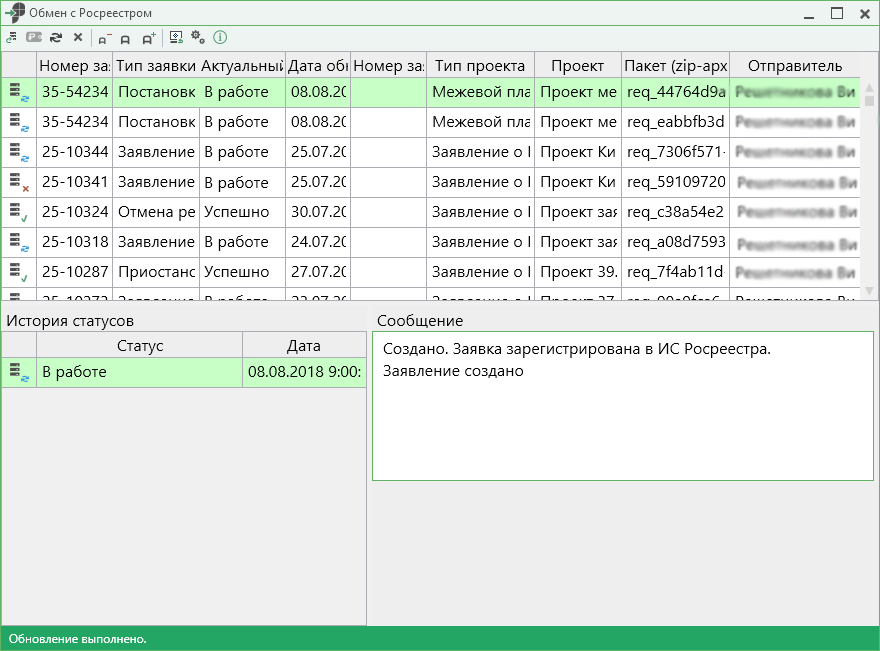
Рисунок 8. Окно «Обмен с Росреестром».
Вы получите уведомления, решения о приостановлении и другие ответные документы от Росреестра прямо в программе после обработки Вашей заявки в кадастровой палате. Все полученные от Росреестра документы Вы можете найти в папке «Росреетр», находящейся в папке с программой.
В данной статье мы подробно показали, как Вы можете выполнить все необходимые действия, начиная с создания проекта (межевого или технического плана) до подписания всех документов ЭП и отправки ZIP-архива в Росреестр прямо из программы, а также возможность получить результаты отправки. Как видите, все это можно сделать в одной программе – программе «Полигон Про», что без сомнения очень удобно и экономит Ваше время.
В рамках стандартной технической поддержки специалисты Программного центра оказывают бесплатные услуги, в том числе:
-
консультации по бесплатному многоканальному телефону 8-800-100-58-90;
-
ответы по электронной почте help@pbprog.ru на любые вопросы по нашим программам, а также по кадастровой деятельности;
-
проверка XML-документов на соответствие схеме, профессиональная ручная проверка максимального уровня, а также ручная проверка ZIP-архивов на комплектность;
-
выявление причин приостановлений и выдача рекомендаций;
-
бесплатное посещение всех вебинаров, проводимых нашими специалистами;
-
подключение к Вашему компьютеру через Интернет для установки наших программ, а также для выявления и устранения проблем в работе наших программ.
Наш опыт проверки планов и консультации по приостановкам мы можем предложить не только нашим пользователям, но и пользователям программ любых других разработчиков, для этого оформите услугу «Приоритетная техподдержка», подробнее о которой смотрите на нашем сайте ПрограммныйЦентр.РФ (pbprog.ru) в разделе «Дополнительные услуги для кадастровых инженеров».
[1] Модули будут добавляться в «Полигон Про» постепенно. Каждый модуль Вы можете приобрести как по отдельности, так и в комплекте.
[2] Данная кнопка предусмотрена в программных модулях «Межевой план», «Техплан здания», «Техплан помещения», «Техплан сооружения», «Техплан сооружения (более 1 кад. округа)», «Техплан строительства».
Практикум «Раздел дома блокированной застройки»
17.11.2025
Итоги вебинара «Новая четверть в школе: баланс между нагрузкой и СанПиН»
14.11.2025
Заполнение дипломов о высшем образовании: пошаговая инструкция
14.11.2025
Итоги практикума «Ранее учтенное здание: как подготовить документы»
13.11.2025
Проверка Роскомнадзора в 2025 году: как пройти без штрафов
13.11.2025
Новая версия программы «Полигон Про: Лесная декларация» от 12.11.2025 г.
12.11.2025